Windows 11 מאפשר לך להוסיף פריסות מקלדת מרובות ולעבור בין פריסות אלה לפי הדרישות שלך. אתה יכול להקליד בכל שפה שתרצה ולעבור באופן מיידי לשפה אחרת. אם אתה כבר לא רוצה פריסה מסוימת ולחסוך את המקום שהוא משתמש בו, אתה יכול אפילו להסיר אותה. כל אלה אפשריים בכמה צעדים פשוטים מאוד.
מאמר זה מסביר בפירוט כיצד ניתן להוסיף פריסת מקלדת אחרת ב-Windows, לעבור בין פריסות מקלדת ולהסיר פריסות שאינן נחוצות עוד.
תוכן העניינים
כיצד להוסיף פריסות מקלדת
שלב 1: ללחוץ WIN ואני מפתחות יחד כדי להפעיל את הגדרות אפליקציה. הקלק על ה זמן ושפה לשונית ב- צד שמאל ועל ה צד ימין, לחץ על שפה ואזור.

שלב 2: תחת שפות מועדפות בקטע, לחץ על 3 נקודות אופקיות סמל משויך לשפת ברירת המחדל שלך.
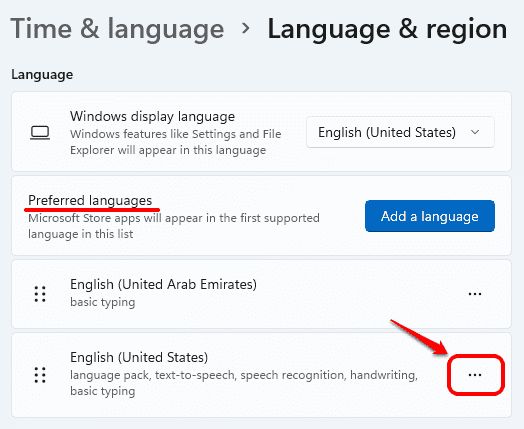
שלב 3: לחץ על אפשרויות שפה מהתפריט המורחב.

שלב 4: עכשיו גְלִילָה כל הדרך מטה כדי למצוא את הקטע מקלדות. לחץ על הוסף מקלדת כפתור שם.
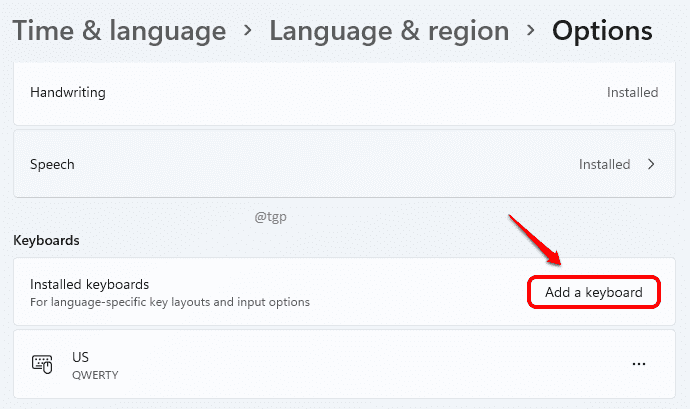
שלב 5: ניתן לגלול ברשימת פריסות המקלדת ו לבחור את הרצוי.
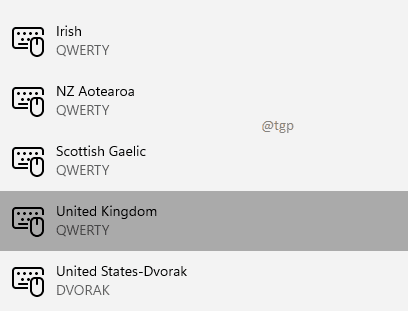
זהו זה. אם תבדוק שוב את קטע המקלדות שלך, תראה שפרסת המקלדת החדשה שלך נוספה כעת.
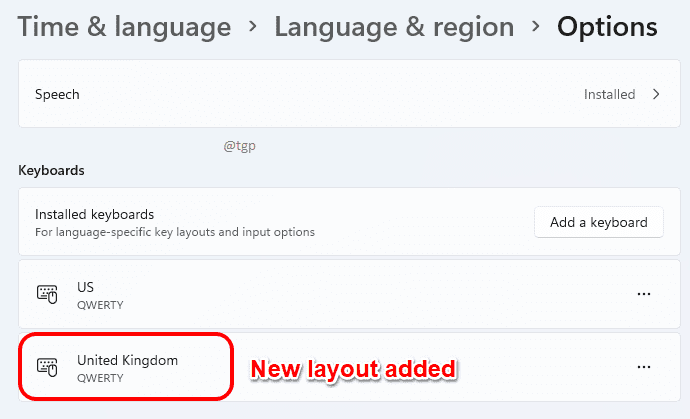
כיצד לשנות פריסות מקלדת
כעת, לאחר שהוספת את פריסת המקלדת החדשה שלך, תוכל לעבור בקלות בין פריסות המקלדת הזמינות.
לשם כך, לחץ על מחוון קלט סמל בפינה הימנית התחתונה של שורת המשימות. מהתפריט המורחב של פריסות מקלדת זמינות, בחר את פריסת המקלדת שאליה ברצונך לעבור.

לאחר שתבחר פריסת מקלדת, תוכל להתחיל להקליד באמצעות הפריסה שבחרת.
כיצד להסיר פריסות מקלדת
אנא בצע את השלבים הבאים כדי להסיר פריסת מקלדת.
שלב 1: הפעל את הגדרות אפליקציה על ידי לחיצה WIN ואני מפתחות יחד. על חלונית שמאל, לחץ על זמן ושפה אפשרות ועל חלונית ימין, לחץ על שפה ואזור.

שלב 2: תחת שפות מועדפות מדור, חפש את שלך שפת ברירת מחדל ולחץ על 3 נקודות אופקיות.
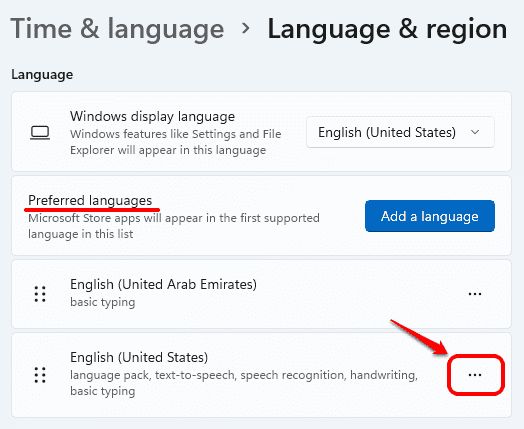
שלב 3: בתור הבא, לחץ על אפשרויות שפה.

שלב 4: גלול מטה ולמצוא את מקלדות סָעִיף. הקלק על ה 3 נקודות אופקיות סמל המשויך למקלדת שברצונך להסיר. מהתפריט המורחב, לחץ על לְהַסִיר לַחְצָן. זהו זה.

אנא ספר לנו בהערות אם מצאתם את המאמר שימושי או לא.


